
Eksportowanie profilu z zestawu profili
Z zestawu profili można eksportować profile.
W widoku drzewa w ekranie [Zarządzanie konfigur.kolorów] dwukrotnie kliknąć konfigurację kolorów, której informacje szczegółowe mają być wyświetlone.
Szczegóły są pokazywane z prawej strony ekranu.
Kliknąć [Wykonać], by uruchomić Color Centro Profiler.
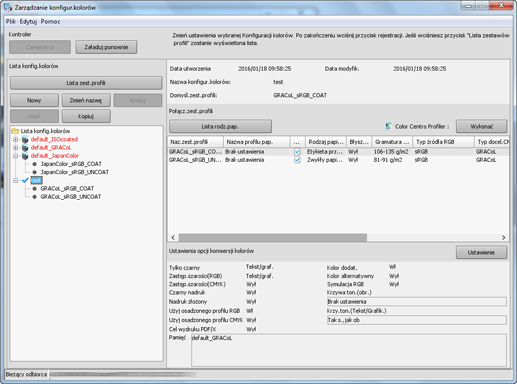
Wyświetlony zostanie ekran [Color Centro Profiler].
W widoku drzewa i listy [Zarządzanie istniejącymi Zest.profili], wybrać zestaw profili, by eksportować profil.
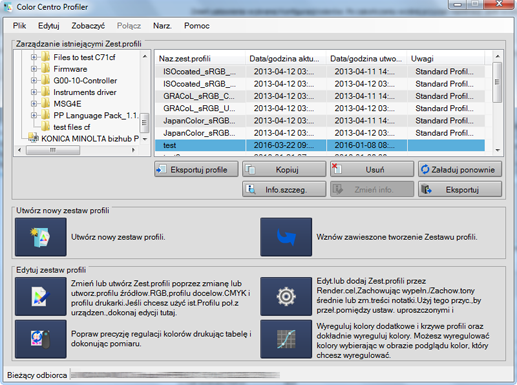
Aby poznać szczegóły na temat podłączania innego kontrolera, patrz Przełączanie połączonego kontrolera obrazu.
Jeśli informacje o aktualnie podłączonym kontrolerze obrazu są ładowane ponownie, należy wybrać menu [Zobaczyć] - [Załaduj ponownie]. Jeśli zestaw profili nie został jeszcze zarejestrowany w kontrolerze obrazu, przeprowadzenie odświeżenia spowoduje odrzucenie wyregulowanego zestawu profili. Jeśli zachodzi taka potrzeba, przed przeładowaniem należy ustawienia zarejestrować. Aby poznać sposób rejestrowania ustawień, patrz Rejestracja konfiguracji kolorów.
Kliknąć [Eksportuj profile].
Pojawia się ekran [Eksportuj profile].
Przy zapisywaniu eksportowanych profili do folderu o nazwie zestawu profili, zaznaczyć [Utwórz nowy folder o nazwie zest. profili].
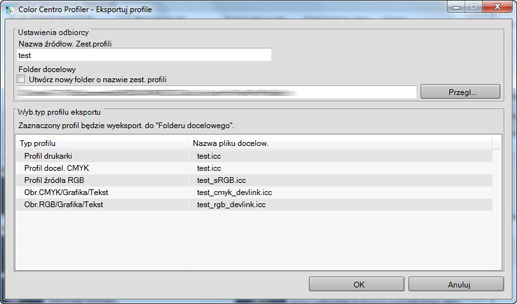
Na ekranie wyświetlonym po kliknięciu [Przeglądaj], wybrać lokalizację, w której mają zostać zapisane profile, a następnie kliknąć [OK].
Jeśli pole [Utwórz nowy folder o nazwie zest. profili] zostanie zaznaczone, w wybranym miejscu zostanie utworzony folder o nazwie zestawu profili.
W [Wyb.typ profilu eksportu] należy zaznaczyć profil, który ma zostać eksportowany i kliknąć [OK].
Wybrane profile zostaną eksportowane do wybranej lokalizacji.
Ekran [Eksportuj profile] jest zamykany i pojawia się komunikat potwierdzenia.
W komunikacie potwierdzenia kliknąć [OK].
Ponownie wyświetlony zostanie ekran [Color Centro Profiler].
W ekranie [Color Centro Profiler], w menu [Plik], wybrać [Zakończ].
Ponownie wyświetlony zostanie ekran [Zarządzanie konfigur.kolorów].